iPhone苹果手机截屏的方法:
1.打开设置 , 找到辅助功能点击进入 。
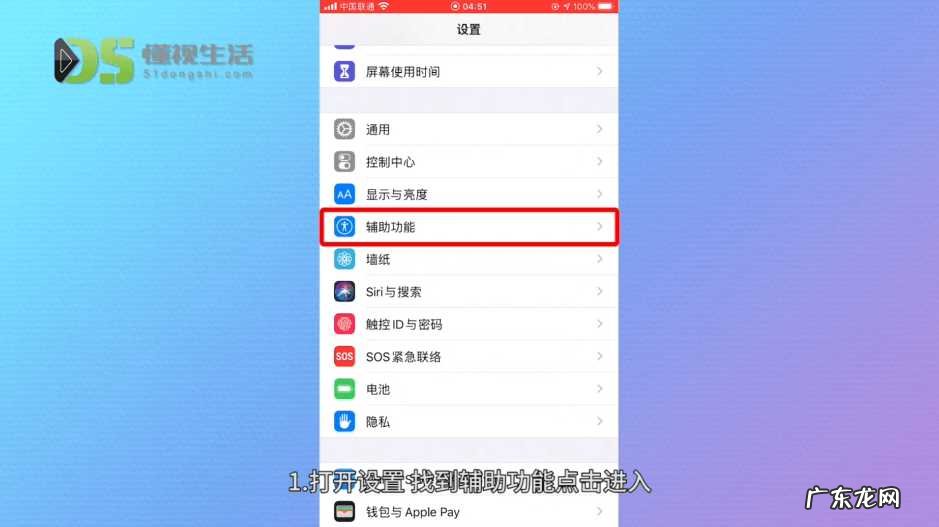
文章插图
2.在辅助功能界面找到触控功能点击进入 。

文章插图
3.进入辅助触控功能 , 勾选辅助触控 , 然后选择自定顶层菜单点击进入 。

文章插图

文章插图
4.点击下方的加号 , 在新出现的加号图标点击进入 , 找到截屏 。

文章插图
5.返回桌面点击小圆点 , 选择截屏即可 。

文章插图
总结
1.打开设置找到辅助功能 。
2.勾选辅助触控 , 进入自定顶层菜单选项 。
3.点击下方加号 , 在新出现的加号图标点击进入 , 选择截屏 。
4.返回桌面点击小圆点 , 选择截屏即可 。
【苹果8plus截屏怎么截图? iPhone6Plus怎么截屏/截图】
- 苹果突然sim卡故障? 苹果通讯录复制到sim卡
- 苹果删除其他储存空间? 苹果手机内存其他怎么清理
- iphone通话完全无声音? 苹果手机通话声音小怎么办
- 苹果手机忽然开不了机? iphone开不了机
- 怎么把大量照片导入新手机? 怎样把苹果手机的照片传到电脑
- 苹果和香蕉神仙吃法 苹果香蕉可以配糯米吃吗?
- 电脑屏幕截图三个键? 电脑截屏快捷键是多少
- 苹果手机闹钟声音很小怎么回事? 苹果手机的闹钟音量怎么设置
- 苹果牛奶减肥法有谁试过?
- 每天吃10个苹果10个鸡蛋减肥可以么?一个月后会怎样?
特别声明:本站内容均来自网友提供或互联网,仅供参考,请勿用于商业和其他非法用途。如果侵犯了您的权益请与我们联系,我们将在24小时内删除。
